かんたん! AndroidフォンのGoogleマップで場所をマークする方法は次のとおりです
Googleマップは次の形式のWebサービスですGoogleが開発したマッピング。このサービスは、衛星画像、道路地図、パノラマ、交通状況、および車、車、公共交通機関で移動するためのルート計画を提供します。 Googleマップは、今日のテクノロジーのユーザーである私たちが特定の場所を見つけて検索するときの主なターゲットです。
これは確かに私たちにとって非常に簡単です旅行。 Googleマップを使えば、知らない場所に行くことについてあまり心配する必要はありません。 Googleマップには、最速のルート選択をガイドする準備ができているガイドも用意されています。
ただし、時々訪問するときあなたがその場所を再び思い出すのが難しいかもしれない場所。一方、ある日に戻って来た場合に備えて、場所を保存しておきます。さて、Googleマップでは、目的の場所をマークするために使用できる方法を提供しています。マークした場所が保存され、マップディスプレイに表示されます。
Googleマップで場所をマークする方法
Googleマップ上の場所をマーキングするためのあなたは、ブラウザまたはアプリケーションを介してのいずれかを実行します。ここで私は、AndroidにインストールされているGoogleマップアプリを使用しています。ここでアンドロイドを経由してGoogleマップ上のラベルを作成する手順です。
1.最初のステップとして、AndroidにGoogleマップアプリケーションがインストールされていることを確認します。アプリケーションを開きます。

2.スタートページには、マップ表示があります。 マークしたい場所を地図上で見つけます。検索フィールドを使用するか、マップビューを移動して、探している場所を見つけることができます。見つかったら、下の画像のように赤いロケーションマークがボックスで表示されるまで、ロケーションポイントを押し続けます。自動的に、オプションはディスプレイの下部にも表示されます。オプションを選択してください 保存する 場所を保存します。
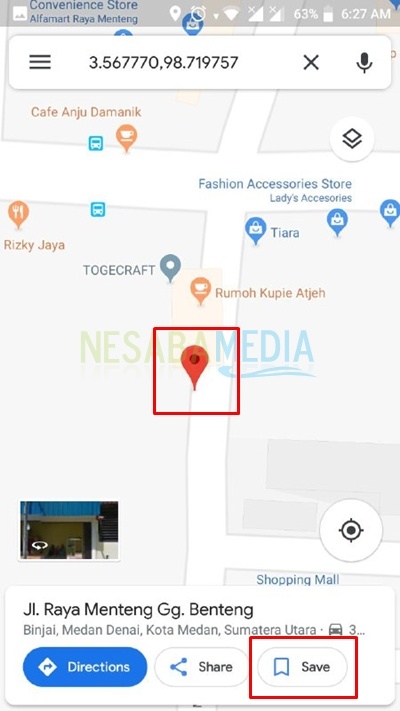
マップ上の名前付きの場所にマークを付けることはできません。チョイス 保存する ラベルが付けられた場所や場所には表示されません。
3. [保存]オプションを選択すると、下の画像に示すように、いくつかのオプションが表示されます。ここでは、任意のオプションを自由に選択できます。私が使う スター付きの場所 その場所をマークする。

4 次に、マークした場所の詳細が表示されます。下の画像の矢印は、ロケーション/ロケーションポイントが正常に保存されたことを示します(黄色の保存アイコンでマークされています)。ラベルまたは名前を付けるには、アイコンをクリックします 旗 青いの。


6.ラベル付け後、場所の詳細表示は次のように変わります。ほら、アイコン 旗 場所が正常にラベル付けされたことを示す色が黄色に変わります。

7.最後に、マップビューに戻ると、以前作成した内容に従ってラベルとともにマーカーが表示されます。

8.保存した場所を確認するには、ディスプレイの左上隅にあるメニューアイコンをクリックします。次に選択します あなたの場所.
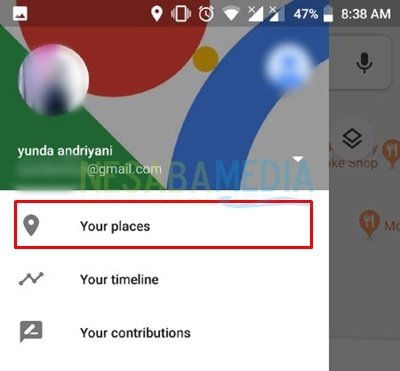
9.その後、オプションを選択します 保存しました タブが提供されています。あなたが作成した保管場所のこれらの種類が表示されます。

で位置をマークする方法のいくつかのステップAndroid経由のGoogleマップ。他のGoogleマップが提供するより多くの機能を探索できます。上記のGoogleマップで場所にマークを付ける方法についてのチュートリアルで頑張ってください。ありがとうございます。








